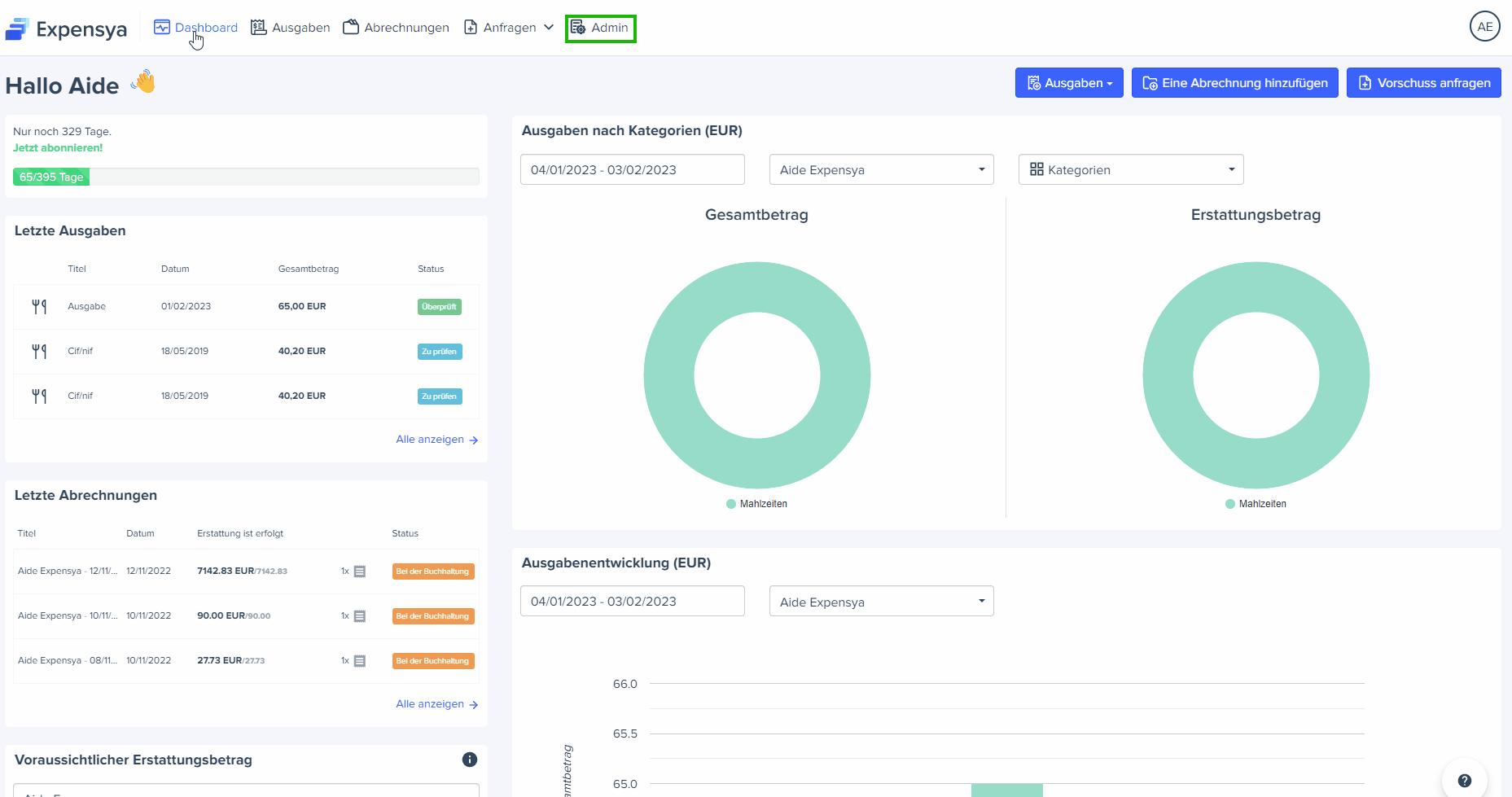Tags auf Expensya
Mit noch mehr Nutzen als die analytischen Achsen haben Sie auf Expensya die Möglichkeit, Tags zu erstellen. Als Administrator, Validierer oder Buchhalter können Sie mithilfe von Tags Gruppen erstellen, die Anzeige einer Liste filtern, bearbeitete Ausgaben markieren und vieles mehr!
Die Erstellung der Tags erfolgt über das Supportteam, in dem Sie folgendes kommunizieren:
• Name des Tags
• Beschreibung des Tags (fakultativ)
• Art der Nutzung (für Ausgaben, Nutzer, Abrechnungen, usw.)
• Wer die Tags außer dem Administrator (Validierer und/oder Buchhalter) zuweisen kann
• Wer die Tags sehen kann (alle Mitarbeiter und/oder Validierer)
• Name des Tags
• Beschreibung des Tags (fakultativ)
• Art der Nutzung (für Ausgaben, Nutzer, Abrechnungen, usw.)
• Wer die Tags außer dem Administrator (Validierer und/oder Buchhalter) zuweisen kann
• Wer die Tags sehen kann (alle Mitarbeiter und/oder Validierer)
Einer Ausgabe ein Tag zuweisen
Nehmen wir als Beispiel einen Administrator, der über ein Tag Erstattet die erstatteten Ausgaben markieren möchte. Nach dem Kontakt mit dem Supportteam, um das Tag Erstattet für Ausgaben zu erstellen, muss man nur noch
- Zum Tab Verwaltung und dort ins Menü Ausgaben und Anträge gehen
- Im Untermenü auf Liste der Ausgaben gehen
- Bearbeitete Ausgaben ankreuzen
- Auf die Schaltfläche Tags zuweisen klicken
- Das Tag Bearbeitet wählen
- Zuweisung über die Schaltfläche Speichern abschließen
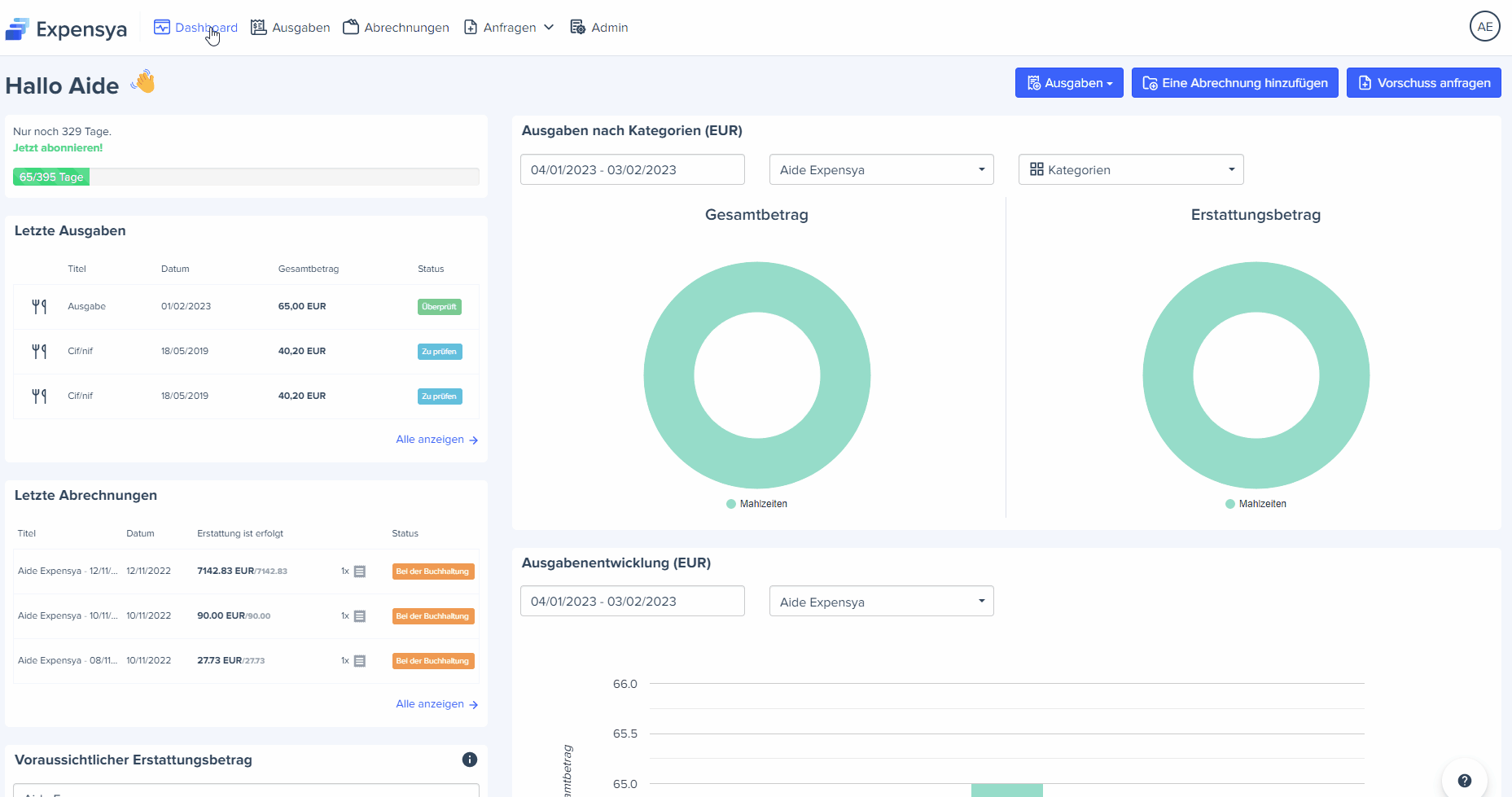
Um die Tags anzuzeigen, die einem Element zugewiesen sind, bewegen Sie einfach den Mauszeiger über das Tag-Symbol.
Einem Element können mehrere Tags zugewiesen werden.
Einem Nutzer ein Tag zuweisen
- Gehen Sie zum Tab Verwaltung, dann in das Menü Nutzer und Zugang
- Gehen Sie in das Untermenü Nutzer
- Klicken Sie auf den Nutzer dem Sie ein Tag(s) zuweisen wollen
- Gehen Sie zum Tab Sonstiges
- Wählen Sie im Feld Tags das/die Tag(s), das/die Sie dem Nutzer zuweisen möchten
- Finalisieren Sie die Zuweisung über die Schaltfläche Aktualisieren
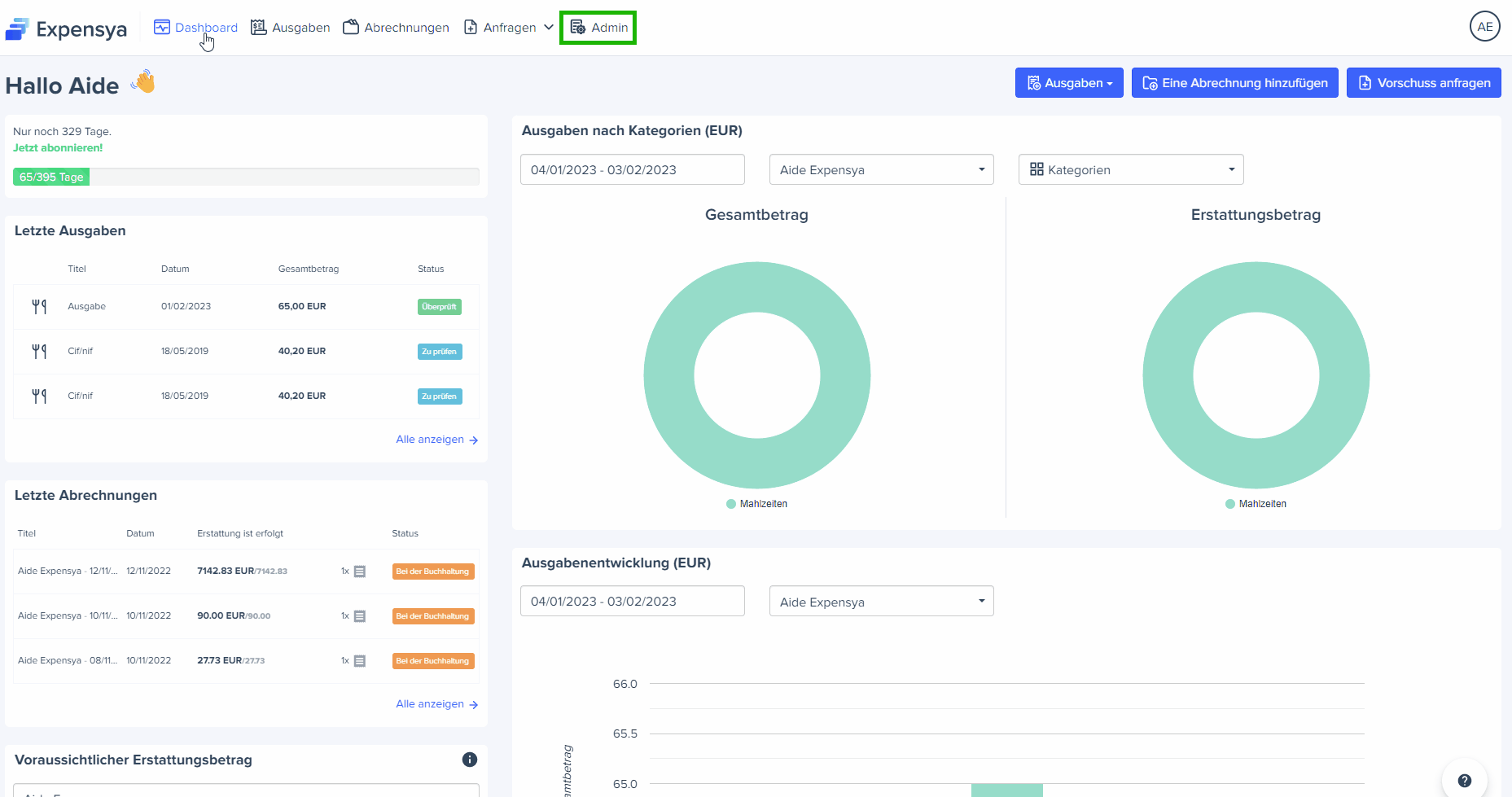
Mehreren Nutzern ein Tag zuweisen
- Gehen Sie zum Tab Verwaltung, dann in das Menü Nutzer und Zugang
- Gehen Sie in das Untermenü Nutzer
- Wählen Sie die Nutzer aus, denen Sie das/die Tag(s) zuweisen möchten.
- Klicken Sie auf die Schaltfläche Mehrfach bearbeiten und dann auf Nutzer bearbeiten
- Wählen Sie im Feld Tag hinzufügen das/die Tag(s), das/die Sie den Nutzern zuweisen möchten
- Zuweisung über die Schaltfläche Speichern abschließen